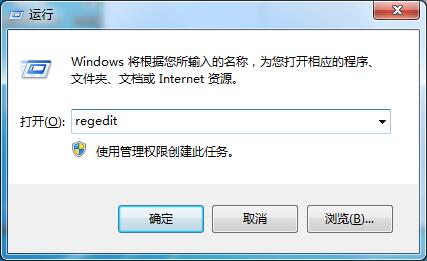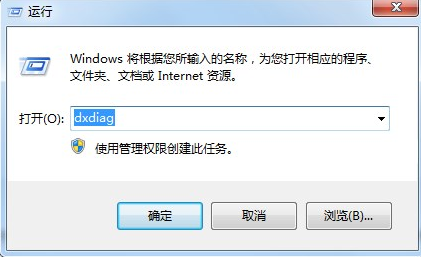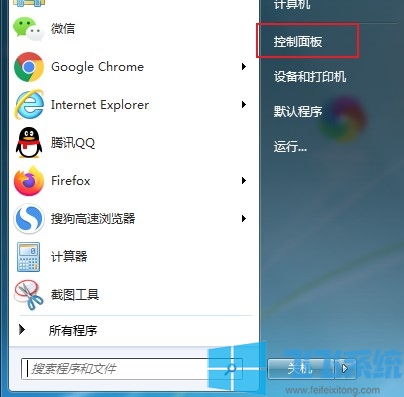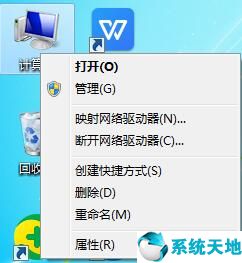win7家庭版系统每次开机都会提示igfxHK Module已停止工作的解决方法(图文)
- 编辑:飞飞系统
- 时间:2022-01-28
最近有使用win7家庭版系统的网友反映,他的电脑每次开机的时候都会弹出“igfxHK Module已停止工作”的错误提示,非常的烦人。他想要将这个提示给去除掉,但是有不知道具体需要如何进行设置。为此飞飞系统小编今天给大家分享一下win7家庭版系统每次开机都会提示igfxHK Module已停止工作的解决方法,有兴趣的朋友一起来看看吧!
1、首先点击win7家庭版系统左下角的“开始”图标,然后在弹出的开始菜单中输入“igfxhk”进行搜索。
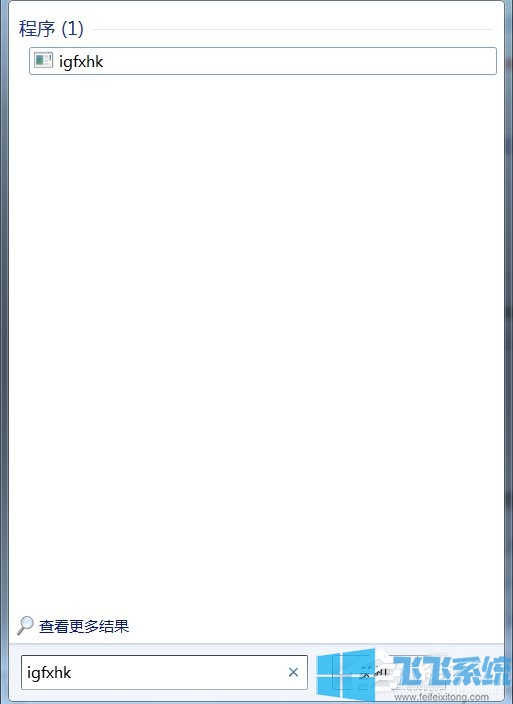
2、在搜索结果列表中使用鼠标右键单击如下图所示的程序,然后在弹出的右键菜单中点击“打开文件位置”。

3、打开文件所在文件夹后找到这个程序,并将其给删除掉。如果不放心,可以自己备份,然后删除。
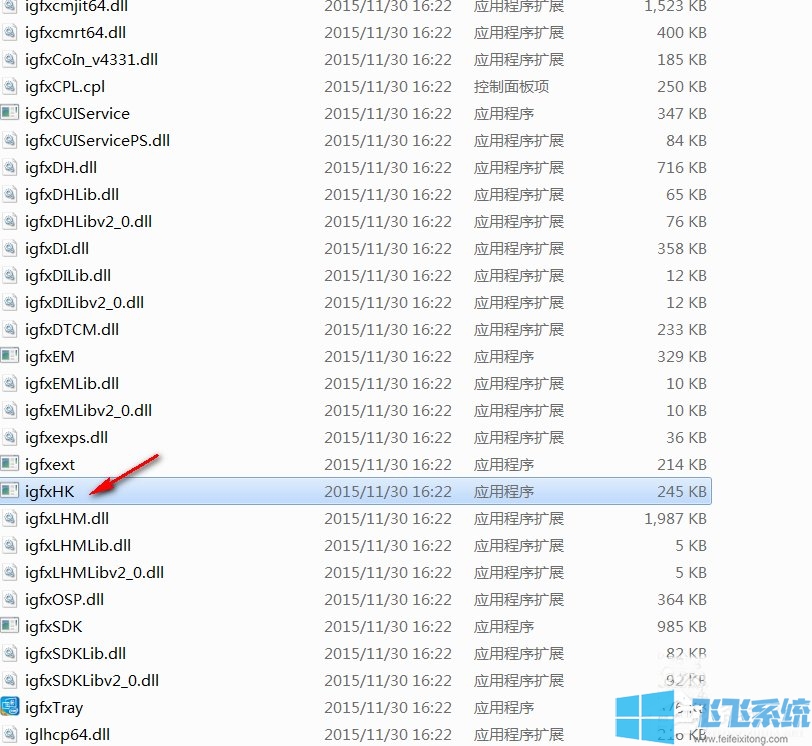
4、如果发现无法删除,则可能是因为未关闭错误提示窗口,先将错误提示窗口关闭再尝试删除就可以了。
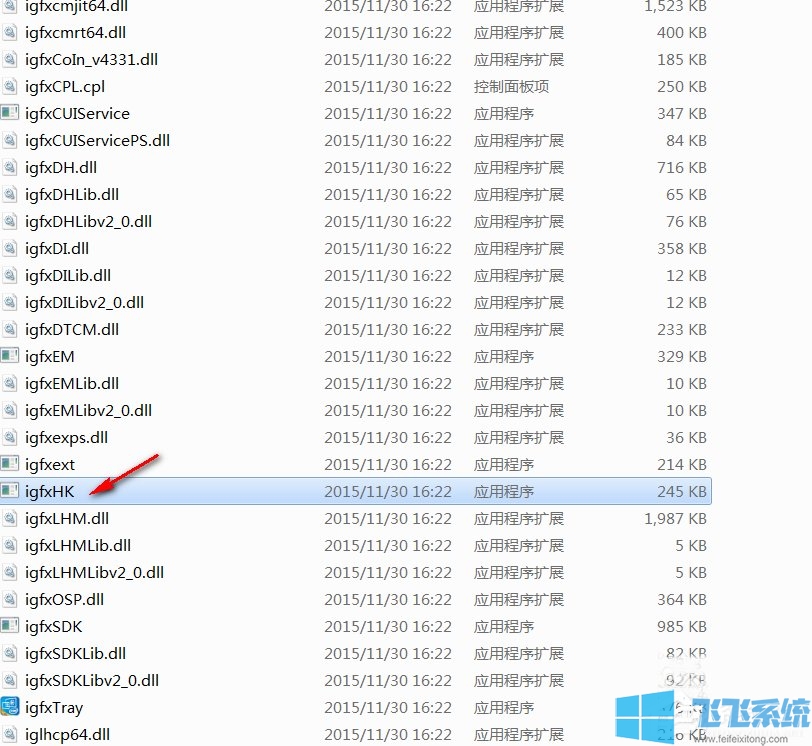
5、删除成功后重启一下电脑,此时应该就不会再出现“igfxHK Module已停止工作”的提示窗口了。
以上就是win7家庭版系统每次开机都会提示igfxHK Module已停止工作的解决方法,大家按照上面的方法来进行设置后,就不会在电脑开机的时候再看到igfxHK Module已停止工作的提示信息了。
win7家庭版系统每次开机都会提示igfxHK Module已停止工作的解决方法
1、首先点击win7家庭版系统左下角的“开始”图标,然后在弹出的开始菜单中输入“igfxhk”进行搜索。
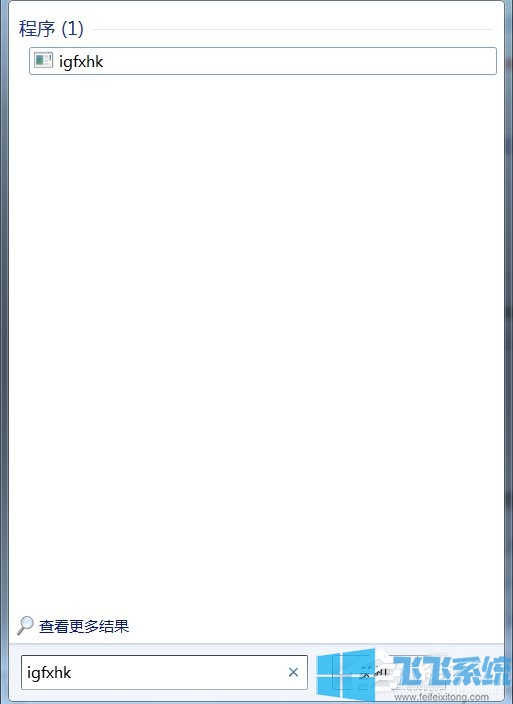
2、在搜索结果列表中使用鼠标右键单击如下图所示的程序,然后在弹出的右键菜单中点击“打开文件位置”。

3、打开文件所在文件夹后找到这个程序,并将其给删除掉。如果不放心,可以自己备份,然后删除。
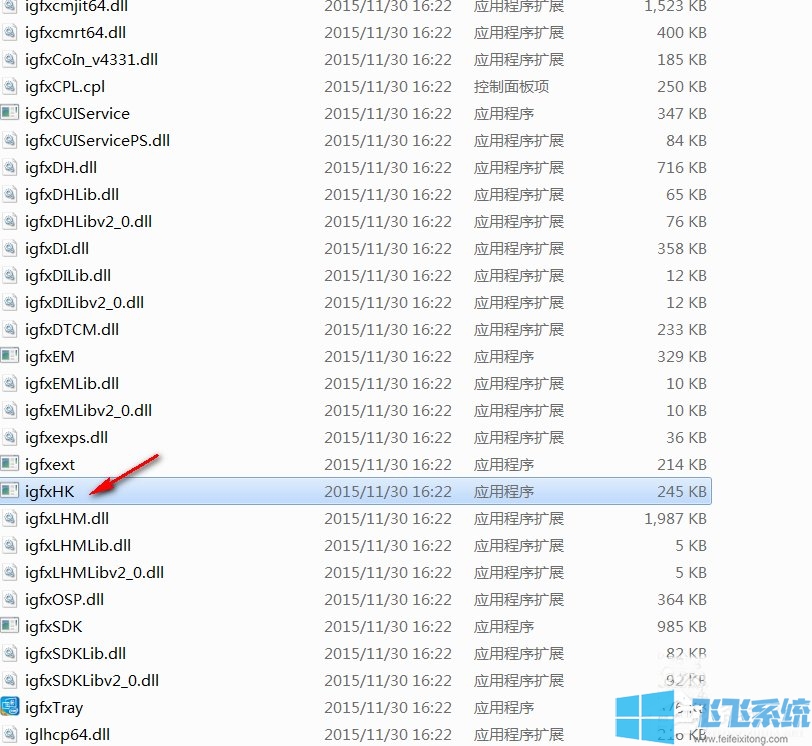
4、如果发现无法删除,则可能是因为未关闭错误提示窗口,先将错误提示窗口关闭再尝试删除就可以了。
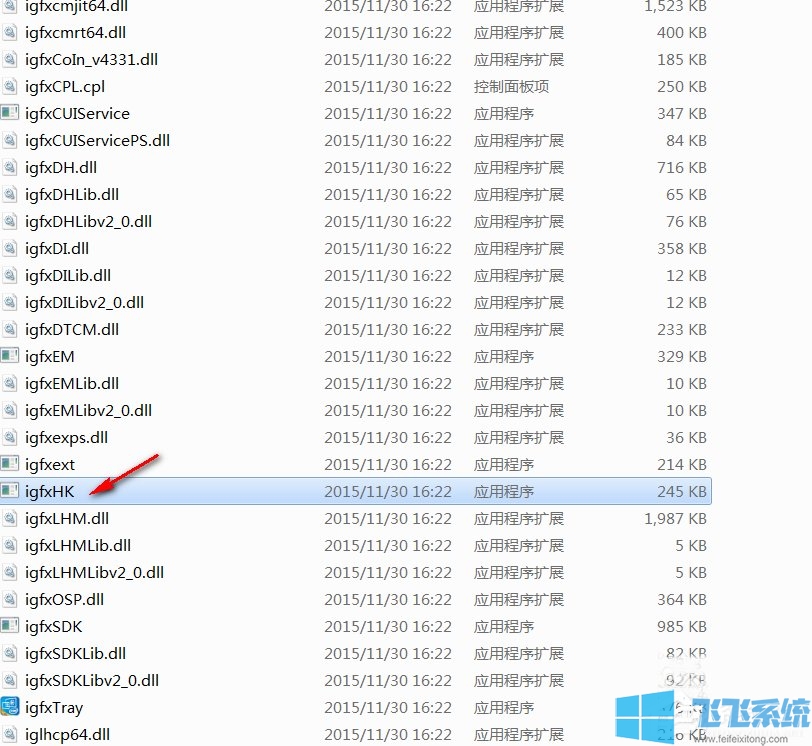
5、删除成功后重启一下电脑,此时应该就不会再出现“igfxHK Module已停止工作”的提示窗口了。
以上就是win7家庭版系统每次开机都会提示igfxHK Module已停止工作的解决方法,大家按照上面的方法来进行设置后,就不会在电脑开机的时候再看到igfxHK Module已停止工作的提示信息了。